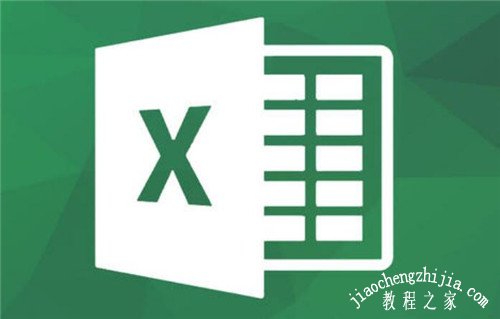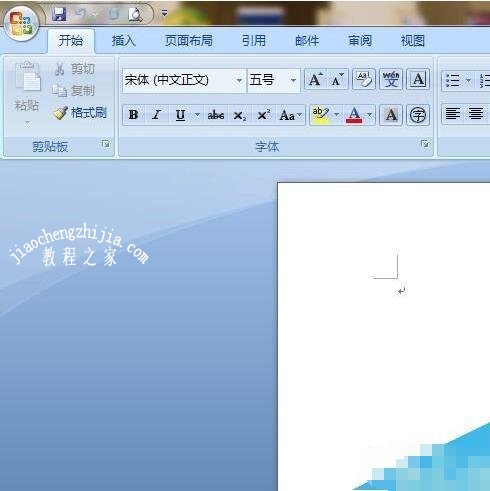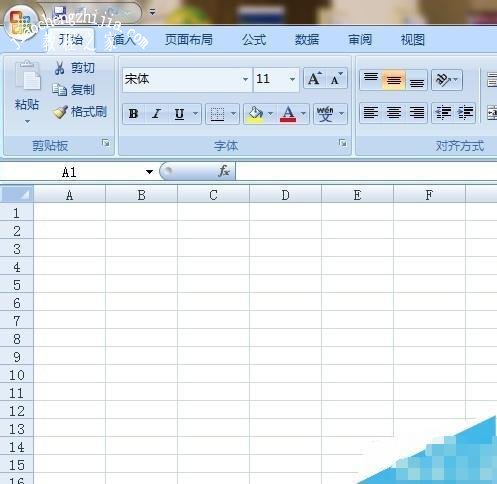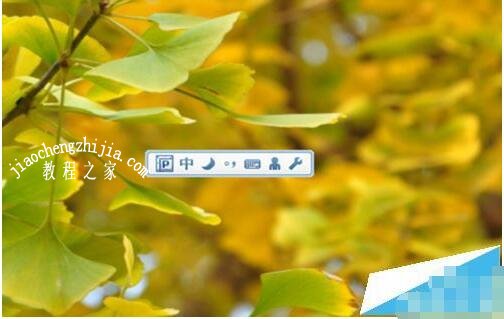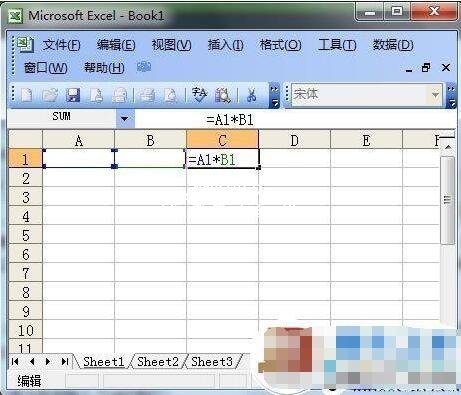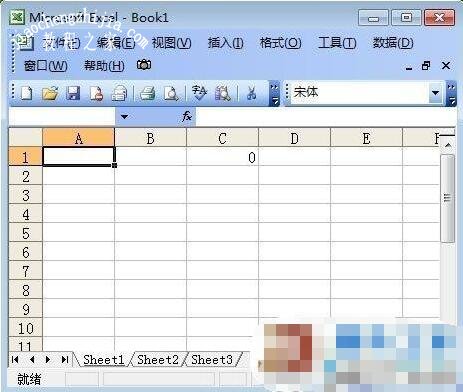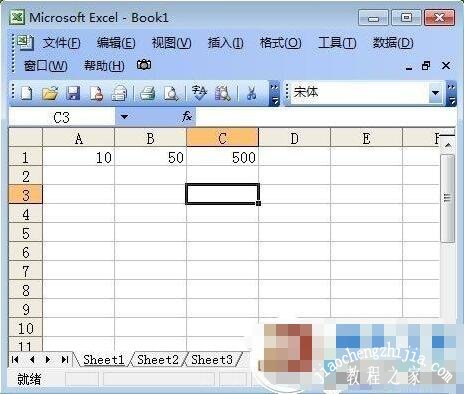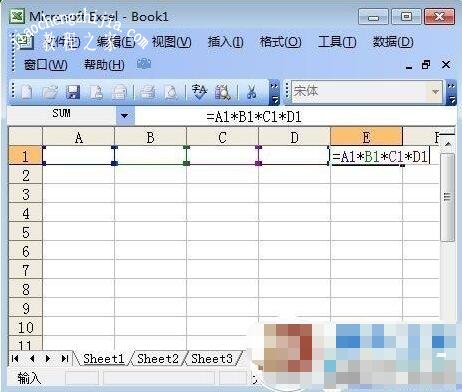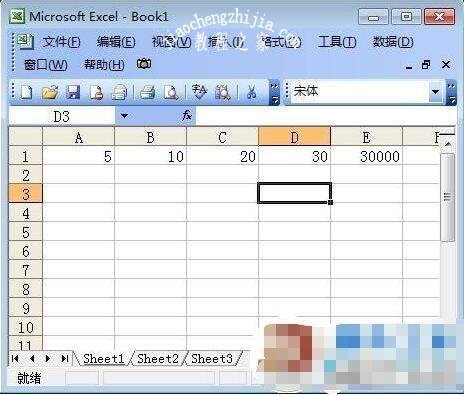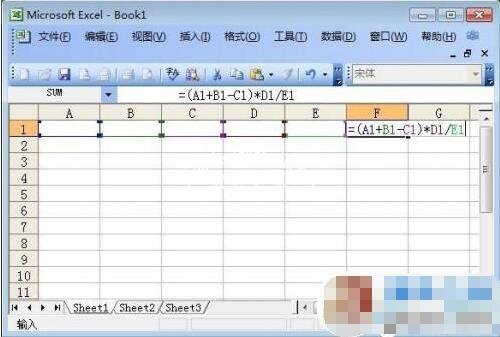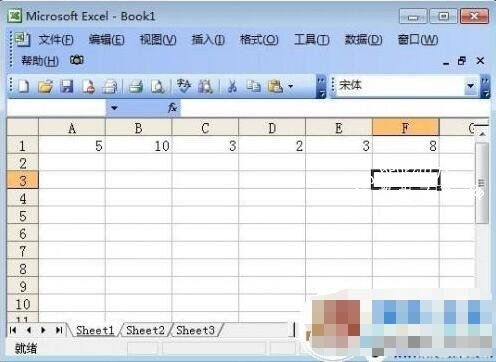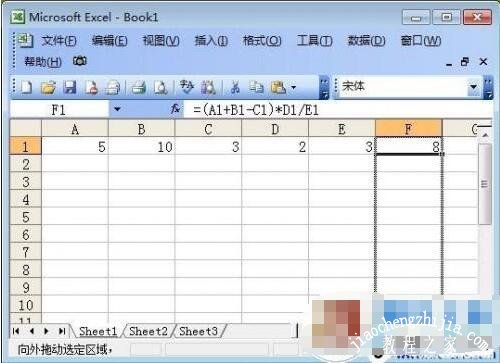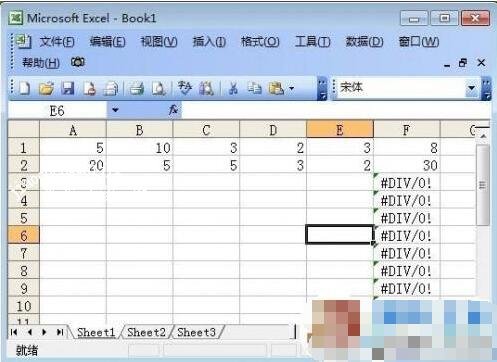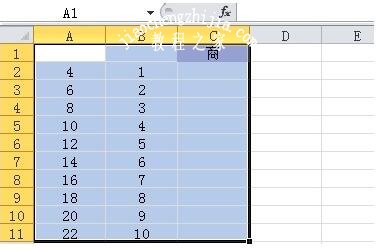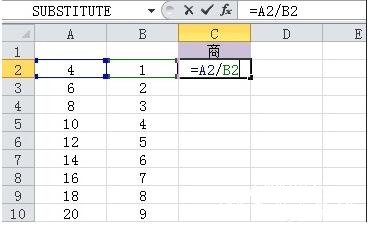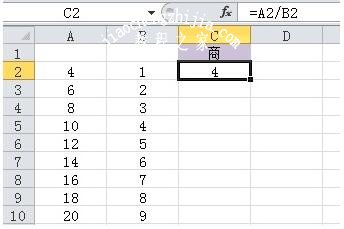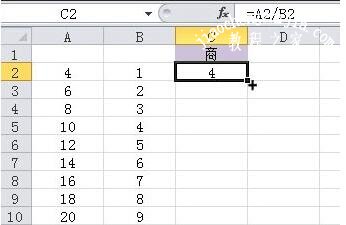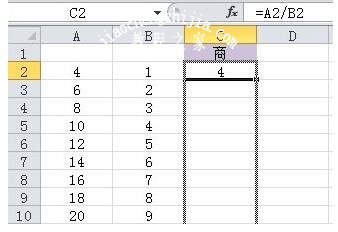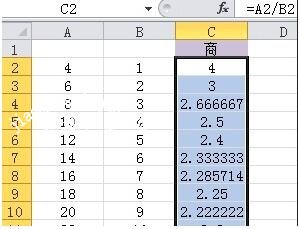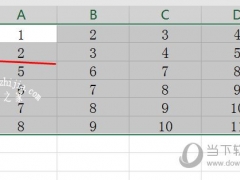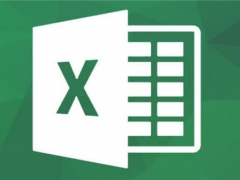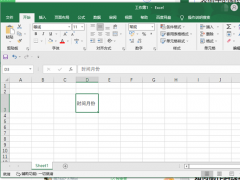excel怎么快速打出乘除符号 excel乘除法怎么用
在我们使用excel编辑修改表格数据时,有时候需要用到乘法和除法的符号,用输入法找出符号很麻烦,那么在excel中怎么快速打出乘除符号呢?其实很简单,下面小编就为大家带来excel快速打出乘除符号的详细步骤教程,大家可以查看下面的教程学习下。
excel怎么快速打出乘除符号
1、使用word文档时,比如:
2、使用excel数据表时,比如:
3、或者其他什么格式的文件的时候,都可以,你只需要把输入法切换到中文状态
4、 然后在键盘上输入ch就搞定了,×÷号就都出现了,怎么样,很简单吧。
相关知识阅读:excel乘除法怎么用
乘法公式函数:
1、A1*B1=C1的Excel乘法公式
①首先,打开表格,在C1单元格中输入“=A1*B1”乘法公式。
②输入完毕以后,我们会发现在 C1 单元格中会显示“0”,当然了,因为现在还没有输入要相乘的数据嘛,自然会显示0了。
③现在我们在“A1”和“B1”单元格中输入需要相乘的数据来进行求积,如下图,我分别在A1和B1单元格中输入10和50进行相乘,结果在C1中就会显示出来,等于“500”。
上面主要讲解了两个单元格相乘求积的方法,但是在我们平常工作中,可能会遇到更多数据相乘,下面主要说说多个单元格乘法公式运用,如:“A1*B1*C1*D1”=E1。
2、Excel中多个单元格相乘的乘法公式
①在E1单元格中输入乘法公式“=A1*B1*C1*D1”。
②然后依次在A1、B1、C1、D1中输入需要相乘的数据,结果就会显示在“E1”中啦!
看看图中的结果是否正确呀!其实,这个方法和上面的差不多,只不过是多了几道数字罢了。因为在工作中不止是乘法这么简单,偶尔也会有一些需要“加减乘除”一起运算的时候,那么当遇到这种混合运算的时候我们应当如何来实现呢?这里就要看你们小学的数学有没学好了。下面让我们一起来做一道小学时的数学题吧!
3、Excel混合运算的乘法公式,5加10减3乘2除3等于多少?
提示:加=+,减=-,乘=*,除=/。
①首先,我们要了解这个公式怎么写,“5+10-3*2/3”这是错误的写法,正确写法应该是“(5+10-3)*2/3”。
②好了,知道公式了,我们是不是应该马上来在Excel中的“F1”中输入“=(A1+B1-C1)*D1/E1”。
③然后依次在A1、B1、C1、D1、E1中输入需要运算的数据。
好了,上面的一些基本乘法公式就已经讲玩了,下面教大家个小技巧,在有多行需要计算的时候该怎么办呢?
4、将公式复制到每行或每列
①首先用鼠标选中“F1”单元格,直到鼠标变成黑色的十字架的时候,左键按住不动往下拖。
②此时,从 F1 到下面的 F2、F3、F4等等,都已经复制了“F1”中的公式,下次你需要运算的时候,直接在前面输入数据,在F2、F3、F4等单元格中就会自动显示运算的结果了。
除法公式函数:
现在我想计算A列除以B列的商,结果放在C列对应位置。
在单元格C2输入公式:=A2/B2
然后回车
这时你会发现单元格C2的值已经为单元格A2除以单元格B2的商了。
将鼠标放在单元格C2的右下角,等待鼠标标志变为一个小十字的时候,
按下鼠标左键,往下拖动到单元格C11
见下图
这时,你会发现C列的值已经为A列对应值除以B列对应值的商了。
见下图。
以上便是‘excel怎么快速打出乘除符号 excel乘除法怎么用’的全部内容了,希望可以为大家带来帮助,如果你还想了解更多关于excel表格的使用技巧,可以进入教程之家网了解一下。